鉄筋形状を展開して、コンクリート要素のホスト内のスペースを埋めることで、有効なホストに個々の鉄筋インスタンスを配置できます。
- [構造]タブ
 [鉄筋]パネル ドロップダウン
[鉄筋]パネル ドロップダウン 
 [配筋設定]をクリックします。鉄筋形状の一致がフックを参照するかどうかを決定します。鉄筋は後の設計プロセスでは変更できないため、鉄筋をプロジェクト内に配置する前に指定しておく必要があります。完了したら、ダイアログを閉じます。
[配筋設定]をクリックします。鉄筋形状の一致がフックを参照するかどうかを決定します。鉄筋は後の設計プロセスでは変更できないため、鉄筋をプロジェクト内に配置する前に指定しておく必要があります。完了したら、ダイアログを閉じます。
- [構造]タブ
 [鉄筋]パネル
[鉄筋]パネル 
 (鉄筋)をクリックします。
注: このツールは、有効な鉄筋ホストである要素のコンテキスト タブ選択によっても使用できます。
(鉄筋)をクリックします。
注: このツールは、有効な鉄筋ホストである要素のコンテキスト タブ選択によっても使用できます。 - [修正 | 鉄筋を配置]
 [配置方法]パネル
[配置方法]パネル 
 (ホストに展開)をクリックします。
(ホストに展開)をクリックします。
- プロパティ パレット上部のタイプ セレクタで、目的の鉄筋タイプを選択します。
- 省略可能。必要に応じて、[修正 | 鉄筋を配置]タブ
 [ファミリ]パネル
[ファミリ]パネル 
 (形状をロード)をクリックして、追加の鉄筋形状をロードします。
(形状をロード)をクリックして、追加の鉄筋形状をロードします。
- オプション バーの[鉄筋形状]セレクタで入力するか、[鉄筋形状]ブラウザで目的の鉄筋形状を選択します。
- 配置面を選択します。[修正 | 鉄筋を配置]タブ
 [配置面]パネルから、次のいずれかの配置面をクリックします。
[配置面]パネルから、次のいずれかの配置面をクリックします。
 (現在の作業面)
(現在の作業面)
 (手前のかぶり参照)
(手前のかぶり参照)
 (遠方のかぶり参照)
(遠方のかぶり参照)
面は、ホスト内の鉄筋を配置する場所を設定します。
- 配置方向またはメニュのパース図を選択します。
平面の鉄筋
-
 (作業面に平行)
(作業面に平行)
 (かぶりと平行)
(かぶりと平行)
 (かぶりに垂直)
(かぶりに垂直)
[ホストに展開]の配置方法を使用して配置された鉄筋の場合は、[修正 | 鉄筋を配置]タブ
 [配置の向き]パネルから次のいずれかの配置の向きをクリックします。
[配置の向き]パネルから次のいずれかの配置の向きをクリックします。
この方向は、鉄筋をホストに配置したときに、鉄筋が位置合わせされる方法を設定します。
ヒント: 角括弧の [ または ] を使用すると、向きのオプションをすばやく切り替えることができます。複数平面鉄筋
 (上部)
(上部)
 (下)
(下)
 (正面)
(正面)
 (背面)
(背面)
 (右)
(右)
 (左)
(左)
複数平面の鉄筋を配置するには、ホストを通る断面図ビューに移動し、[修正 | 鉄筋を配置]タブ
 [配置のパース ビュー]パネルから次のいずれかの配置のパース ビューをクリックします。
[配置のパース ビュー]パネルから次のいずれかの配置のパース ビューをクリックします。
パースは、作業面に平行になる多平面鉄筋ファミリの側面を設定します。
-
- クリックしてホストに鉄筋を配置します。必要に応じて、配置中に[Spacebar]を押して、かぶり参照内で鉄筋形状の向きを回転します。配置後に向きを変えるには、鉄筋を選択して同様に[Spacebar]を使用します。 ホストの遠いエッジに平行に鉄筋を配置する場合は、カーソルをエッジの近くに置き、[Shift]を押したままにします。エッジがハイライト表示されます。[Shift]を押したまま、必要な場所に鉄筋を配置します。
鉄筋の長さの既定は、かぶり参照の拘束内にあるホスト要素またはその他のホスト要素の長さとなります。長さを編集するには、平面図ビューまたは立面図ビューのいずれかに変更し、鉄筋インスタンスを選択して、鉄筋の端部を必要に応じて修正します。
柱に配置された垂直な鉄筋 梁の鉄筋 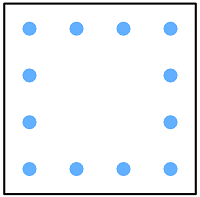
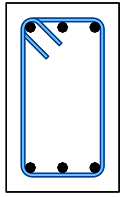 注: 鉄筋形状のホストを変更するには、鉄筋形状を選択して、[修正 | 構造鉄筋]タブ
注: 鉄筋形状のホストを変更するには、鉄筋形状を選択して、[修正 | 構造鉄筋]タブ [ホスト]パネル
[ホスト]パネル 
 (新しいホストを選択)をクリックします。次に、新しい鉄筋ホストを選択します。
(新しいホストを選択)をクリックします。次に、新しい鉄筋ホストを選択します。
標準のスタイル鉄筋をスターラップ/フープ スタイル鉄筋に隣接して配置する場合、標準の鉄筋はスターラップ/フープのエッジに沿ってスナップされます。これには、直線エッジおよびスターラップ/フープのフィレットとフックが含まれます。
 ビデオ: 鉄筋を配置 - ホストに展開
ビデオ: 鉄筋を配置 - ホストに展開